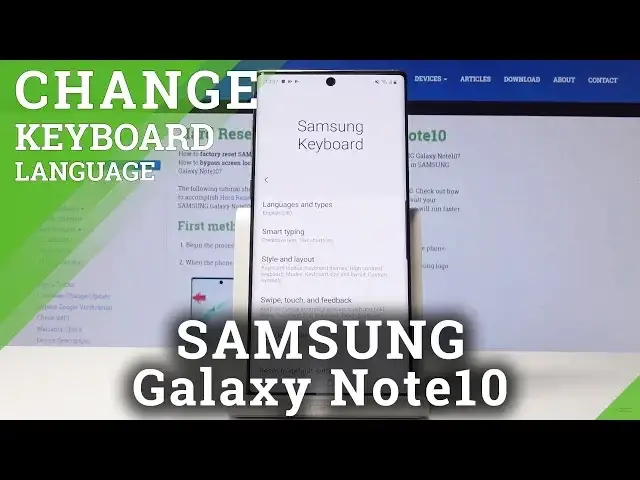0:08
Tutaj mam Samsung Galaxy Note 10 i pokażę Wam, jak zmieniać dziennik klawiszowy na następnym urządzeniu
0:13
Zacznijmy od otworzenia wiadomości, następnie klikamy na nowy. Teraz napiszmy coś. Jak widać, teraz mamy zgodę z angielskim
0:23
Teraz, jak widać, to zgodnie z angielskim. To będzie, jak to robisz
0:34
Tutaj możesz rozwijać słowa, więc teraz możesz wybrać jedno z nich. Na przykład, jak to robisz
0:40
A wtedy, jeśli chcesz zmieniać język, po prostu kliknij tutaj, wybierz ustawienia i idź do języków i typów
0:47
Wybierz języki wpisowane na wnętrz. Teraz po prostu zmieniaj języki, żeby mieć je wszystkie
0:54
Jak widać, jeśli przesuwasz, będziesz mógł zobaczyć wszystkie języki, całkiem białą listę
1:00
więc każdy znajdzie coś, co pasuje. I pozwól mi wybrać na przykład..
1:07
Kroacja, tu jest. Wracajmy. Teraz możemy wyciągać angielski, po prostu klikając na wyciągać, wybieramy angielski i klikamy na wyciągać, aby uzyskać decyzję. Wracajmy
1:18
I teraz będziesz mógł napisać wiadomość po kroacja, więc będzie to korzystało z słów kroacjan
1:24
Na przykład... To jest dla kako. Zobaczmy. Jak widać, teraz masz tu sporo słów kroacjan
1:33
I to jest sposób, w jaki możesz zmieniać język. Jeżeli chcesz wrócić do angielskiego, albo wybrać inne języki, po prostu idź do ustawień jeszcze raz
1:41
wybierz języki i typy, idź do języków wpisowanych na wnętrz i wybierz ten, który chcesz mieć
1:46
Możesz wybrać jakąkolwiek język, który chcesz. Możesz wyłączyć ten. I teraz nie musisz wyciągać nic, ponieważ to jedyny język, który wybraliśmy
1:55
To jest w zasadzie wszystko, jak widać. Pozwólmy, że go wyciskam. I teraz jesteśmy w angielskim
2:04
To jest w zasadzie wszystko, jak można zmieniać język kluczowy, dziennik kluczowy w Twoim Samsung Galaxy Note 10
2:09
Dziękuję za oglądanie. Proszę, subskrybuj nasz kanał i zostaw komentarz. Napisy stworzone przez społeczność Amara.org